小さな体、大きなエネルギー! ZTE、超ポータブル 5G ポケット WiFi を発売
ZTEは最近、外出時の携帯電話の過剰な電力消費、デバイス間で共有される不安定なワイヤレスネットワーク、およびインターネット速度の遅さの問題を解決するために、ZTE F50 5G Portable WiFiと呼ばれる新しいデバイスをリリースしました。このデバイスは、より便利な機能をもたらし、ユーザーはいつでもどこでも高速 5G ネットワーク接続を楽しむことができます。
ZTE F50 5G Portable WiFi は、はがきより少し大きいだけのコンパクトな外観ですが、強力なパフォーマンスを備えています。サイズは78.7mm*62.8mm*10.3mm、重さはわずか50gで持ち運びに便利です。このデバイスは純白のミニマルな外観デザインを採用しており、機体の左上隅に 5G ロゴが誇らしげにマークされており、ユーザーにその優れた 5G 信号伝送能力を示しています。他のポータブル WiFi デバイスとは異なり、ZTE F50 はバッテリーを必要としません。高品質の 5G ネットワーク信号を安定して送信するには、充電ヘッド、パワーバンク、またはコンピューターから電力を供給するだけで済みます。 ##編集者の理解によると、ZTE F50 5G ポータブル WiFi の操作方法は非常に簡単で、5G テレフォン カードを挿入するだけで、WiFi ワイヤレス ネットワークを介して他のスマート デバイスにモバイル ネットワーク接続を提供します。このデバイスは、内部に高性能 8 コア チップを使用し、安定したネットワーク接続と低消費電力を確保し、よりスムーズなインターネット エクスペリエンスを提供します

編集者の理解によると、ZTE F50 5G ポータブル WiFi は、携帯電話、ラップトップ、タブレット、その他のスマート デバイスを含む最大 10 台のデバイスを接続できます。 2 人でマルチデバイスのニーズがある場合でも、デバイスはネットワークのニーズを満たし、ネットワーク接続を安定に保つことができます
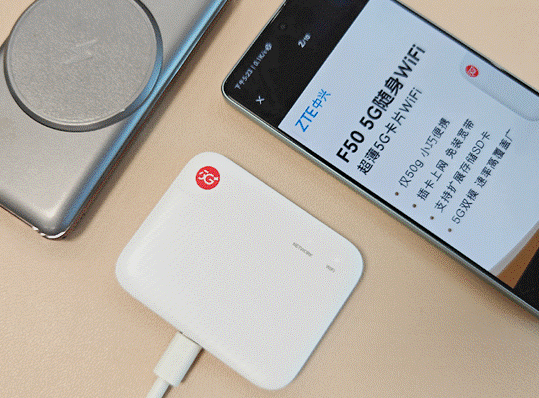
ZTE F50 5G ポータブルをテストするには WiFi パフォーマンスについては、実際の速度測定に China Unicom 5G カードを使用しました。屋内で 3 回の Speedtest テストが実施され、その結果、チャイナユニコムの 5G インターネット速度はそれぞれ 497.96/465.25/434.68 であることがわかりました。 Mbps、アップロード速度は93.33/95.06/92.83 Mbpsです。テスト結果から判断すると、ZTE F50 5Gポータブル WiFi は、非常に高速なインターネット アクセス、音声通話、ビデオ通話、ライブ ブロードキャストなどの日常のニーズを満たすことができます。

総合的な経験を経て、ZTE F50 5G ポータブルだと思います WiFi の最大の利点は、その携帯性と柔軟性です。ユーザーに高速 5G ネットワーク接続を提供するだけでなく、一時的なユーザーのさまざまなニーズを満たす TF カード リーダーとしても機能します。一般に、ZTE F50は、旅行、旅行、屋外作業などを頻繁に行い、複数のデバイスをインターネットに接続する必要があるユーザーに適しています。 5G ポータブル WiFi は、ユーザーに 24 時間優れたワイヤレス ネットワーク エクスペリエンスを提供できるため、間違いなく価値のある選択肢です。
以上が小さな体、大きなエネルギー! ZTE、超ポータブル 5G ポケット WiFi を発売の詳細内容です。詳細については、PHP 中国語 Web サイトの他の関連記事を参照してください。

ホットAIツール

Undresser.AI Undress
リアルなヌード写真を作成する AI 搭載アプリ

AI Clothes Remover
写真から衣服を削除するオンライン AI ツール。

Undress AI Tool
脱衣画像を無料で

Clothoff.io
AI衣類リムーバー

AI Hentai Generator
AIヘンタイを無料で生成します。

人気の記事

ホットツール

メモ帳++7.3.1
使いやすく無料のコードエディター

SublimeText3 中国語版
中国語版、とても使いやすい

ゼンドスタジオ 13.0.1
強力な PHP 統合開発環境

ドリームウィーバー CS6
ビジュアル Web 開発ツール

SublimeText3 Mac版
神レベルのコード編集ソフト(SublimeText3)

ホットトピック
 7456
7456
 15
15
 1376
1376
 52
52
 77
77
 11
11
 16
16
 10
10
 HP プリンターが Wi-Fi に接続できない場合の対処方法 - HP プリンターが Wi-Fi に接続できない場合の対処方法
Mar 06, 2024 pm 01:00 PM
HP プリンターが Wi-Fi に接続できない場合の対処方法 - HP プリンターが Wi-Fi に接続できない場合の対処方法
Mar 06, 2024 pm 01:00 PM
HP プリンターを使用する多くのユーザーは、HP プリンターが Wi-Fi に接続できない場合の対処法に慣れていません。以下では、HP プリンターが Wi-Fi に接続できない問題の解決策をエディターが提供します。以下を見てみましょう。 HP プリンターの MAC アドレスを設定して、自動的に選択し、ネットワークに自動的に参加します。チェックを入れて、ネットワーク構成を変更します。dhcp を使用してパスワードを入力し、HP プリンターに接続します。Wi-Fi に接続されていることが表示されます。
 ZTE G5 Ultra がウォーミングアップを開始: 世界初の AI 5G FWA、4 月 11 日にリリース
Apr 08, 2024 am 08:16 AM
ZTE G5 Ultra がウォーミングアップを開始: 世界初の AI 5G FWA、4 月 11 日にリリース
Apr 08, 2024 am 08:16 AM
4月7日のニュースによると、ZTEは4月11日に正式にリリースされる世界初のAI5GFWA(固定無線アクセス、固定無線アクセス)製品であるZTE G5 Ultraのウォームアップを開始したとのこと。 ZTE G5 Ultra は、新世代 5GFWA の主力製品として、MWC2024 世界移動通信会議でデビューしました。この製品は、基盤となるデバイスの動作とネットワーク アプリケーションの分析に基づいており、多次元 AI ネットワーク アルゴリズムを通じてネットワーク ポリシー制御と帯域幅の最適化を実装しており、帯域幅の利用効率が約 20% 向上し、ネットワーク ブロッキング率が向上すると主張しています。約30%削減されました。 ZTE G5Ultraには、ZTEの最新のAIアンテナアルゴリズムを使用した13dBiゲインアンテナが装備されており、高ゲインビーム幅が改善されたと公式は主張しています
 ZTE初のAI裸眼3D携帯電話! ZTE Yuanhang 3D 発売:1,499元
Jun 26, 2024 pm 06:36 PM
ZTE初のAI裸眼3D携帯電話! ZTE Yuanhang 3D 発売:1,499元
Jun 26, 2024 pm 06:36 PM
6 月 26 日のニュースによると、世界初の AI 裸眼 3D **手頃な価格** 携帯電話、ZTE Yuanhang 3D が 2024MWC 上海展示会で発表されました。このマシンは現在、ZTE モールで販売されており、2 つの構成で入手できます。 , 6GBと128GBで、価格は1,499元です。 ZTE 初の AI メガネ不要 3D 携帯電話として、ZTE Yuanhang 3D はミクロン多次元メガネ不要 3D システムと AI アイトラッキング機能を内蔵しており、業界独自の自社開発 AI フルシナリオ 2D から 3D リアルを実現します。 - 時間変換機能と、主流のアプリケーション **3D** モデルのワンクリック切り替えをサポートします。 ZTE Yuanhang 3D には専用の物理ボタンが装備されており、ワンクリックで指定されたアプリ (Migu Video など) に入ることができ、3D 表示エリアがあります。 AIに関しては、AIスマートボイス、AIスマート翻訳、AIマジックをサポートしています。
 ZTE 5G ポータブル Wi-Fi U50S が初期価格 NT$899 で発売:最大ネットワーク速度 500Mbps
Apr 26, 2024 pm 03:46 PM
ZTE 5G ポータブル Wi-Fi U50S が初期価格 NT$899 で発売:最大ネットワーク速度 500Mbps
Apr 26, 2024 pm 03:46 PM
4月26日のニュースによると、ZTEの5GポータブルWi-Fi U50Sが正式に販売され、価格は899元からとなっている。外観デザインに関しては、ZTE U50S ポータブル Wi-Fi はシンプルでスタイリッシュで、持ちやすく、梱包しやすいです。サイズは159/73/18mmで持ち運びが簡単で、いつでもどこでも5G高速ネットワークを楽しむことができ、妨げられないモバイルオフィスとエンターテインメント体験を実現します。 ZTE 5G ポータブル Wi-Fi U50S は、最大 1800Mbps のピーク レートの高度な Wi-Fi 6 プロトコルをサポートし、Snapdragon X55 高性能 5G プラットフォームを利用して、ユーザーに非常に高速なネットワーク エクスペリエンスを提供します。 5G デュアルモード SA+NSA ネットワーク環境と Sub-6GHz 周波数帯域をサポートするだけでなく、測定されたネットワーク速度は驚異的な 500Mbps に達することもあり、これは簡単に満足できます。
 Wi-Fi 機能をオンにできない原因は何ですか? 添付: Wi-Fi 機能をオンにできない場合の解決方法
Mar 14, 2024 pm 03:34 PM
Wi-Fi 機能をオンにできない原因は何ですか? 添付: Wi-Fi 機能をオンにできない場合の解決方法
Mar 14, 2024 pm 03:34 PM
現在、携帯電話にはデータ通信と Wi-Fi に加えて 2 つの方法でインターネットにアクセスでき、OPPO 携帯電話も例外ではありませんが、使用中に Wi-Fi 機能をオンにできない場合はどうすればよいでしょうか?まだ心配しないでください。このチュートリアルを読んでもいいでしょう。きっと役に立ちます。携帯電話の Wi-Fi 機能をオンにできない場合はどうすればよいですか? WLAN スイッチがオンになるまでにわずかな遅延が発生している可能性があります。オンになるまで 2 秒待ってください。連続クリックしないでください。 1. 「設定 > WLAN」に入り、WLAN スイッチを再度オンにしてみてください。 2. 機内モードをオン/オフにして、WLAN スイッチを再度オンにしてみてください。 3. 電話機を再起動し、WLAN が正常にオンになるかどうかを確認します。 4. データをバックアップした後、工場出荷時の設定に復元してみることをお勧めします。上記のいずれの方法でも問題が解決しない場合は、購入した製品をご持参ください。
 Win11アップデート後、Wifiに接続できない問題の解決方法_Win11アップデート後、Wifiに接続できない問題の解決方法
Mar 20, 2024 pm 05:50 PM
Win11アップデート後、Wifiに接続できない問題の解決方法_Win11アップデート後、Wifiに接続できない問題の解決方法
Mar 20, 2024 pm 05:50 PM
Windows 11 システムは現在最も注目を集めているシステムです。多くのユーザーが Win 11 にアップグレードしました。多くのコンピューター操作はインターネットに接続することでのみ完了できます。しかし、Win にアップデートした後、Wi-Fi に接続できなくなった場合はどうすればよいですか? 11? 以下のアップデートについて編集者がお知らせします win11以降wifiに接続できない問題の解決策。 1. まず、スタートメニューを開き、「設定」に入り、「トラブルシューティング」をクリックします。 2. 次に、「その他のトラブルシューティング」を選択し、インターネット接続の右側にある「実行」をクリックします。 3. 最後に、システムは自動的に Wi-Fi に接続できない問題の解決を支援します。
 DIY の開始から諦めまで: ワイヤレス ネットワーク カードが古いマザーボードを節約します
Mar 14, 2024 pm 04:40 PM
DIY の開始から諦めまで: ワイヤレス ネットワーク カードが古いマザーボードを節約します
Mar 14, 2024 pm 04:40 PM
多くのマザーボードには WiFi モジュールが内蔵されていますが、多くのプレーヤーにとって、追加の 200 元はコスト効率がよくありません。また、一部の古いマザーボードには WiFi がありません。便利なワイヤレス インターネット アクセスを楽しみたい場合は、を使用する必要があります。 1. ワイヤレス ネットワーク カード。ワイヤレス ネットワーク カードは非常に便利ですが、すべての製品が自分に適しているわけではないことに注意してください。以下では 3 種類のワイヤレス ネットワーク カードを紹介します。 1. 「ポータブル ピーター パン」 - USB ワイヤレス ネットワーク カード 最初に矢面に立たされるのは、私たちの周りの「小さなヒーロー」である USB ワイヤレス ネットワーク カードです。この軽量で小型のデバイスは魔法の鍵のようなもので、コンピューターの USB ポートに差し込んで接続するだけで、すぐにワイヤレス ネットワークの旅を開始できます。 USB ワイヤレス ネットワーク カードは、手頃な価格と究極の利便性により広く使用されています。
 WiFiは接続されていますが、感嘆符が表示されます
Mar 13, 2024 pm 04:43 PM
WiFiは接続されていますが、感嘆符が表示されます
Mar 13, 2024 pm 04:43 PM
1. ルーターの問題: ルーターが誤動作している可能性があるため、再構成が必要です。ユーザーはルーターを再起動して、正しいネットワーク名 (SSID) とパスワードが設定されていることを確認してください。 2. 信号が弱い: 遠すぎるか障害物があるため、WiFi 信号が弱くなり、接続が不安定または遅くなることがあります。ユーザーはルーターに近づくか、デバイスの位置を調整して信号品質を改善することができます。 3. 間違ったパスワード: ユーザーが入力した WiFi パスワードが正しくなく、デバイスがネットワークに正常に接続できない場合、ユーザーはパスワードを再入力してパスワードが正しいことを確認できます。




